Table des matières
"MapsGalaxy Toolbar" (Par MIndSpark) est une barre d'outils de navigateur qui améliore votre expérience du web en affichant des cartes, des directions ou des conditions de circulation dans une seule et même barre d'outils (comme le prétend l'éditeur). Cette barre d'outils est considérée comme un pirate de l'air car elle change votre page d'accueil internet en " home.mywebsearch.com " et modifie les paramètres de recherche du navigateur, puis effectue des redirections de navigation vers des sites web inconnus.
Pour supprimer " Barre d'outils MapsGalaxy ” & “ home.mywebsearch.com Si vous souhaitez supprimer le moteur de recherche "B" de votre ordinateur, suivez les étapes ci-dessous :

Comment supprimer " Barre d'outils MapsGalaxy ” & “ home.mywebsearch.com " de votre ordinateur :
Étape 1 : Désinstaller les applications installées avec " Barre d'outils MapsGalaxy "à partir de votre panneau de contrôle.
1. Pour ce faire, allez sur Démarrer > Panneau de configuration .
{Windows 8 : Clic droit sur le coin inférieur gauche et sélectionnez Panneau de contrôle }
{Windows XP : Début > Paramètres > Panneau de contrôle . }
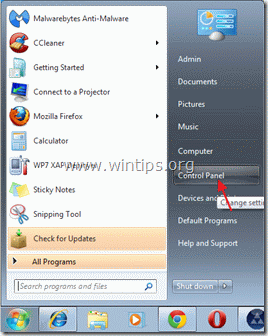
2. Double-cliquez pour ouvrir " Ajout ou suppression de programmes "si vous avez Windows XP ou
“ Programmes et caractéristiques " si vous avez Windows 8, 7 ou Vista).

3. Dans la liste des programmes, recherchez et supprimer/désinstaller ces applications :
a. Barre d'outils MapsGalaxy (Par Mindspark Interactive Network)
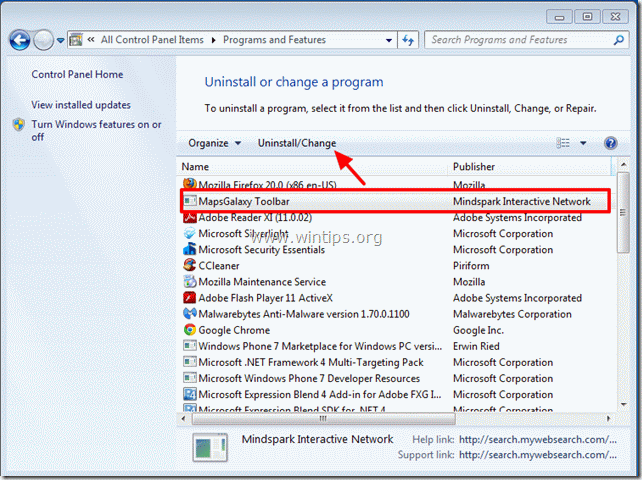
4. redémarrer votre ordinateur et passez à étape suivante.
Étape 2 : Suppression de " Barre d'outils MapsGalaxy ” & "MyWebSearch" recherche paramètres de votre application de navigation Internet.
Internet Explorer, Google Chrome, Mozilla Firefox
Internet Explorer
Comment supprimer " Barre d'outils MapsGalaxy ” & "MyWebSearch" recherche paramètres ( home.mywebsearch.com ) d'Internet Explorer et rétablir les paramètres d'IE.
1. ouvrir Internet Explorer et ensuite ouvrir " Options Internet ”.
Pour ce faire, à partir du menu fichier d'IE, choisissez " Outils " > " Options Internet ”.
Avis* : Dans les dernières versions d'IE, appuyez sur le bouton " Engrenage icône ".  en haut à droite.
en haut à droite.
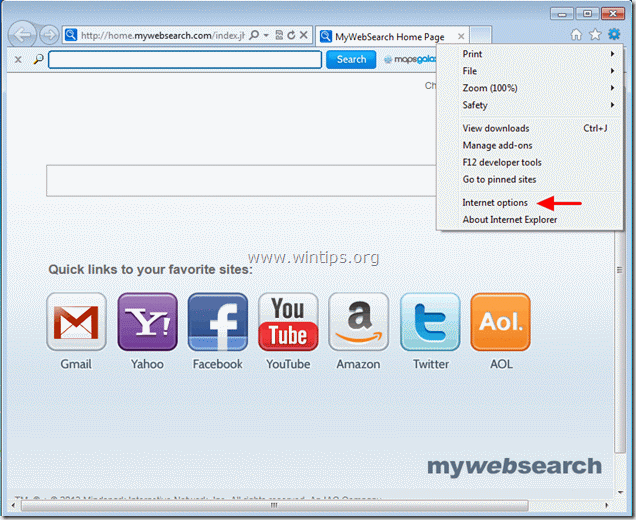
2. Cliquez sur le bouton " Avancé onglet ".
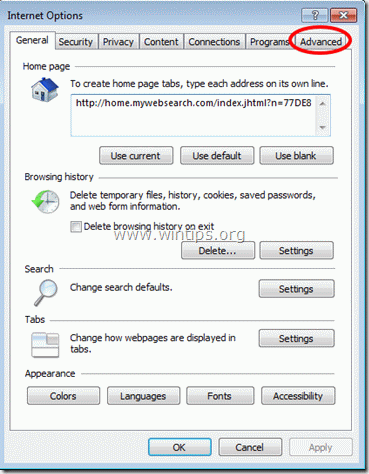
3. Choisir " Réinitialiser ”.

4. Cochez (pour activer) la case " Supprimer les paramètres personnels "et choisissez "Reset".

5. Une fois l'action de réinitialisation terminée, appuyez sur " Fermer "et choisissez ensuite " OK "pour quitter les options d'Internet Explorer.

6. redémarrer Internet Explorer et dans le menu fichier d'IE, choisissez " Outils " > " Gérer les add-ons ”.

8. Cliquez sur " Fournisseurs de services de recherche "Dans le volet de gauche, choisissez les options " Ma recherche sur le Web "et cliquez sur " Retirer ”.
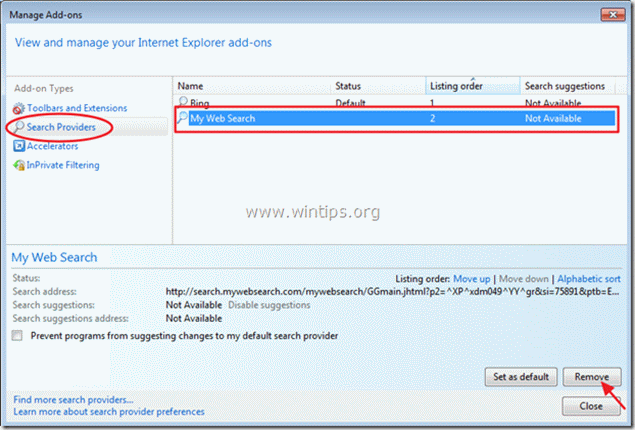
9. Fermez Internet Explorer et passez à Étape 3 .
Google Chrome
Comment supprimer " Barre d'outils MapsGalaxy ” & "MyWebSearch" recherche paramètres ( home.mywebsearch.com ) de Chrome & restaurer les paramètres de Chrome.
1. Ouvrez Google Chrome et allez dans le menu Chrome  et choisissez " Paramètres ".
et choisissez " Paramètres ".
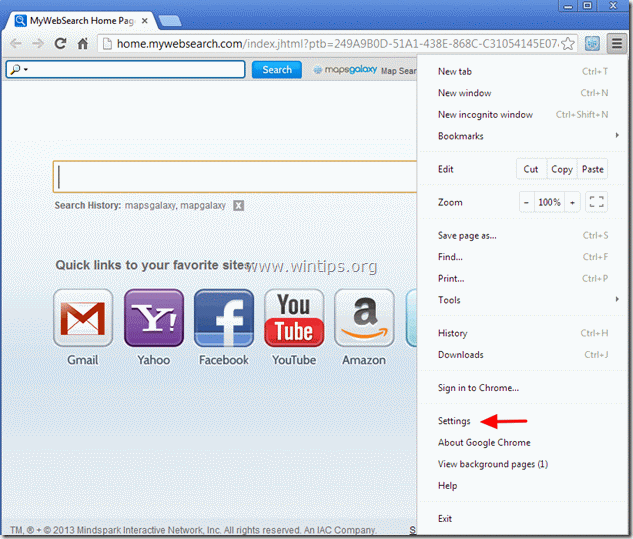
2. Trouvez le " Au démarrage "et choisissez " Définir les pages ”.
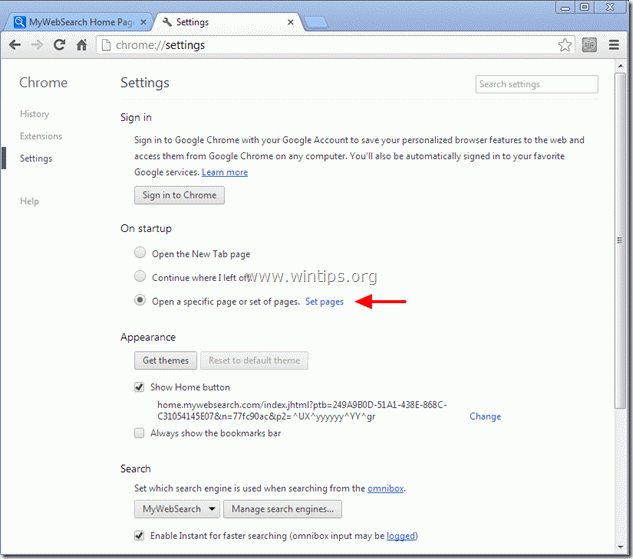
3. supprimer le " Page d'accueil de MyWebSearch - home.mywebsearch.com " de la page d'accueil des pages de démarrage en appuyant sur la touche " X "sur la droite.
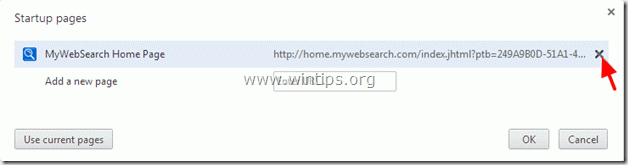
4. définissez votre page de démarrage préférée (par exemple, http://www.google.com) et appuyez sur " OK ”.

5. Sous " Apparition "Cochez la case pour activer l'option " Afficher le bouton Accueil "et choisissez l'option " Changement ”.
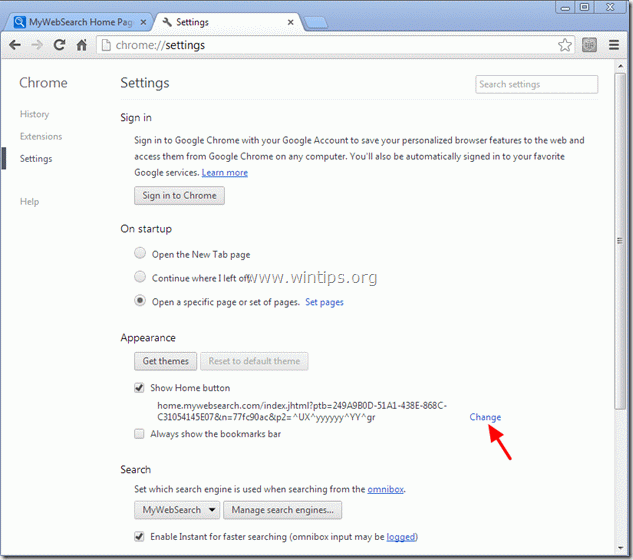
6. supprimer le " home.mywebsearch.com "entrée de " Ouvrir cette page boîte ".
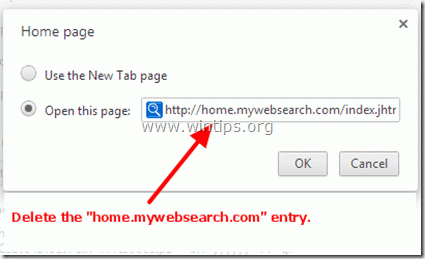
7. type (si vous le souhaitez) votre page web préférée pour s'ouvrir lorsque vous appuyez sur votre " Page d'accueil bouton "
(par exemple, www.google.com) ou laisser ce champ en banque et appuyez sur " OK ”.
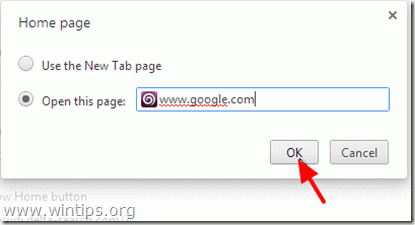
8. . Aller à " Recherche "et choisissez " Gérer les moteurs de recherche ”.
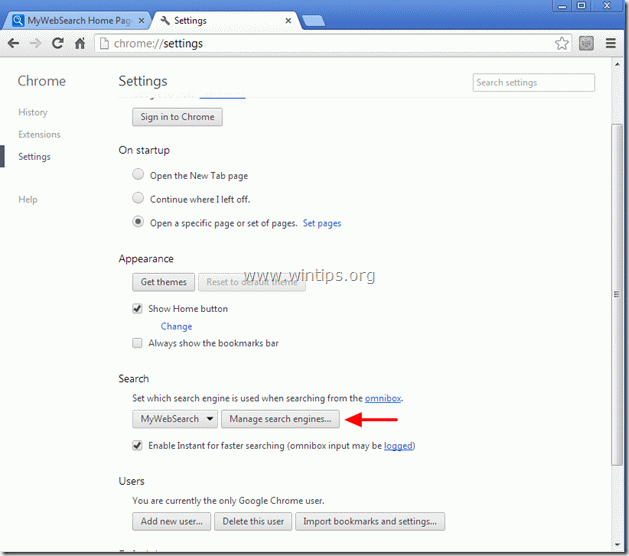
8. choisissez votre moteur de recherche par défaut préféré (par exemple, recherche Google) et appuyez sur " Faire le défaut ”.
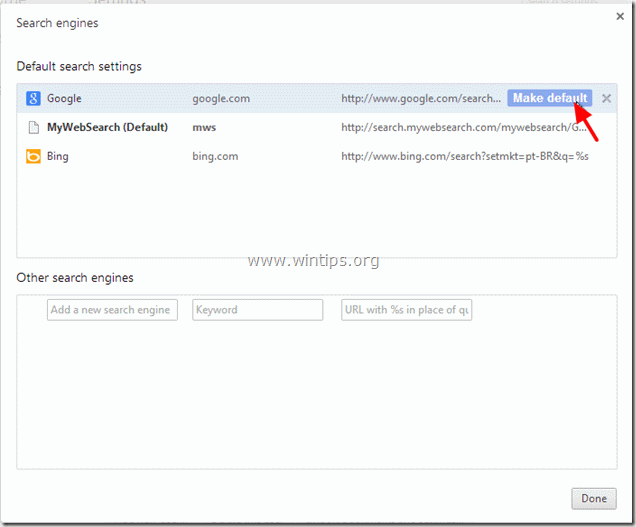
9. Choisissez l'option " MyWebSearch - search.mywebsearch.com "moteur de recherche et l'enlever en appuyant sur la touche " X "à droite.
Choisissez ensuite " Terminé " pour fermer " Moteurs de recherche fenêtre ".
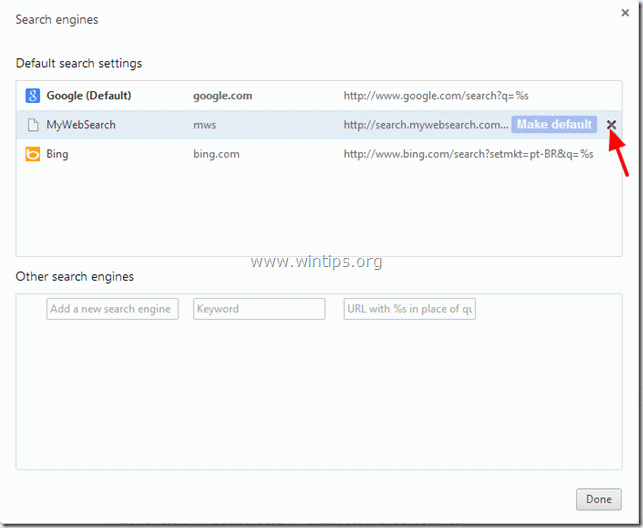
10. Choisir " Extensions " dans le volet de gauche.
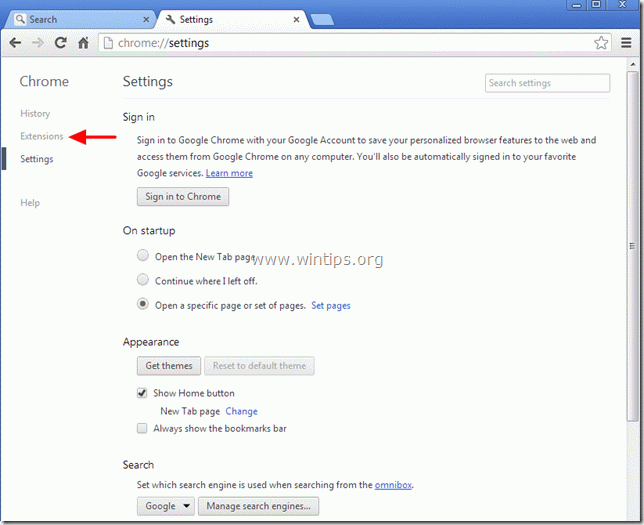
11. dans les options d'extensions, supprimez l'extension "MapsGalaxy" en appuyant sur la "corbeille". Lorsque la boîte de dialogue de confirmation apparaît, cliquez sur Retirer .
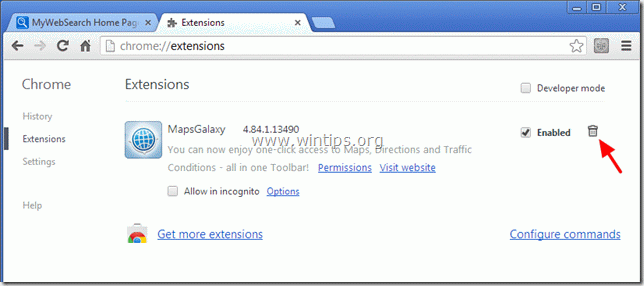
12. redémarrez Google Chrome et procéder à Étape 3 .
Mozilla Firefox
Comment supprimer " Barre d'outils MapsGalaxy ” & "MyWebSearch" recherche paramètres ( home.mywebsearch.com ) de Firefox & restaurer les paramètres de firefox.
1. Cliquez sur " Firefox" en haut à gauche de la fenêtre de Firefox et aller à à “ Aide " > " Informations sur le dépannage ”.
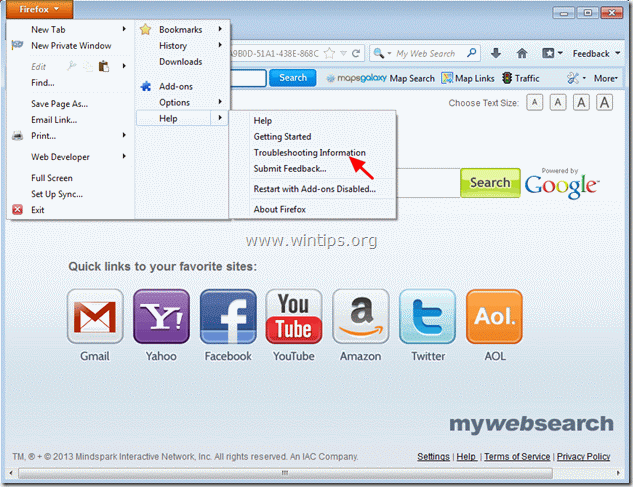
3. En " Informations sur le dépannage "Appuyez sur " Réinitialiser Firefox "pour réinitialiser Firefox à son état par défaut .

4. Presse " Réinitialiser Firefox : encore.

5. Une fois le travail de réinitialisation terminé, Firefox redémarre.
6. Fermez toutes les fenêtres de Firefox et passez à l'étape suivante.
Étape 3 : Nettoyer votre ordinateur de rester les menaces malveillantes.
Télécharger et installer MalwareBytes Antimalware Free pour nettoyer votre ordinateur des menaces malveillantes qui y subsistent.*
*Si vous ne savez pas comment installer et utiliser " MalwareBytes Anti-Malware ", lisez ces instructions.
Conseil : Pour s'assurer que votre ordinateur est propre et sûr, Effectuez une analyse complète de Malwarebytes Anti-Malware en "mode sans échec". .*
*Pour accéder au mode sans échec de Windows, appuyez sur la touche " ". F8 Lorsque la touche " ... " est enfoncée pendant le démarrage de votre ordinateur, avant l'apparition du logo Windows. Menu des options avancées de Windows "apparaît sur votre écran, utilisez les touches fléchées de votre clavier pour vous déplacer vers l'option Mode sans échec option et puis appuyer sur " ENTER “.
Étape 4. Nettoyez les fichiers et les entrées indésirables.
Utiliser " CCleaner "et passez au programme nettoyer votre système à partir de temporaires fichiers Internet et entrées de registre invalides.*
* Si vous ne savez pas comment installer et utiliser "CCleaner", lire ces instructions .
Étape 5 : redémarrez votre ordinateur pour que les modifications soient prises en compte et effectuez une analyse complète avec votre programme antivirus.

Andy Davis
Blog d'un administrateur système sur Windows





